Как отключить внутреннюю память на андроиде в то в вацапе не открывает фото
Обновлено: 16.07.2024
Зачастую мне приходится слушать жалобы о том, что на Whatsapp приходит куча разных открыток и все они сохраняются в памяти телефона и беспощадно занимают её, а потом ещё часами приходится сидеть и удалять не нужные фотографии, поздравления и открытки из галереи . Если Вы узнали в этом описании себя или кого-то из своих близких, то эта статья для Вас!
К сожалению с этой проблемой сталкиваются довольно много людей и далеко не каждый знает, как от неё избавиться. Но делается это очень просто.
Отключаем сохранение изображений (и других файлов) от всех пользователей
1) Открываем Whatsapp на телефоне и в правом верхнем углу ищем три точки, расположенных вертикально;
2) Появится список, в котором необходимо выбрать пункт "Настройки";
3) В настройках выбираем пункт "Чаты";
4) И наконец, просто выключаем "Видимость медиа". Стоит учитывать, что после отключения видимости медиа, любые форматы файлов (изображения, видео, аудио, текстовые документы и т.д.) не будут сохраняться в памяти вашего телефона.
Отключаем сохранение изображений (и других файлов) от определенных пользователей
Зачастую бывает так, что среди контактов есть человек, который непременно поздравит Вас со всеми праздниками , существующими в календаре, а помимо этого пожелает Вам доброго утра, дня, вечера и ночи . К счастью можно заблокировать получение файлов и от определенных пользователей, к примеру таких. Для этого нужно:
1) Открыть чат с пользователем, который нас интересует и нажать в правом верхнем углу на те же самые три точки;
2) В списке выбрать "Просмотр контакта";
3) Далее в информации о контакте выбрать "Видимость медиа";
4) И на вопрос "Показывать загруженные в этом чате медиафайлы в галерее телефона?" отвечаем "Нет".
Готово! Теперь надоедливые изображения не будут сохраняться и, следовательно, занимать память Вашего девайса . Но, а если всё же Вам понадобилось сохранить какое-либо изображение (или другой файл), то включаем видимость медиа , открываем диалог и нажимаем на интересующую нас картинку , после чего она сохранится в галереи.
Если вы обнаружили, что в вотсапе не открываются фото, вам стоит знать о наиболее вероятных причинах такой проблемы:
- Нестабильное или отсутствующее подключение к интернету.
- Неверные настройки даты и времени.
- Проблемы с флэш-картой.
Почему в Whatsapp не открываются фото?
Итак, с причинами, почему в WhatsApp не открываются фото, разобрались, теперь определимся с тем, как эту проблему решить.
- Для начала убедитесь, что ваше устройство имеет стабильное подключение к интернету. Мало того, уровень сигнала должен быть достаточным для открытия фотографий. Потому что для переписок не нужна особо высокая скорость интернета, а вот в загрузке изображений, без этого никак. Чтобы проверить качество сигнала, просто зайдите на любой сайт через браузер. Если он долго открывается, скорее всего, скорости интернета недостаточно. Возможно, стоит переключиться с мобильного интернета на Wi-Fi или наоборот, а также перезагрузить приложение, сеть или телефон.
- Теперь стоит проверить настройки даты и времени на вашем устройстве. Если они рознятся с теми, что выставлены в вотсапе, загрузить из приложения фотографии вы не сможете. Чтобы узнать, как разобраться в проблеме, читайте нашу статью о том, почему WhatsApp пишет, что дата на телефоне не верна.
- Возможно, что вы не можете открыть фото в мессенджере по причине того, что карта памяти загружена полностью, либо имеет какие-то неполадки. Сейчас разберемся в этом подробнее.
Не открываются картинки в Ватсапе, проблема с картой памяти
Если вы проверили две первые причины и картинки в ватсапе все еще не открываются, значит проблема с картой памяти. Как ее решить:
- Сначала проверьте количество свободного места на вашей флэш-карте. Дело в том, что мессенджер загружает все открытые файлы на телефон, и если памяти недостаточно, то загрузить вы ничего не сможете, следовательно, открыть тоже. Мы уже говорили об этом в статье: почему в ватсапе не отправляются фото. Зайдите в настройки устройства и проверьте количество свободного места на карте памяти. При необходимости удалите ненужные файлы или приложения, только не сотрите случайно сам WhatsApp, он вам еще пригодится.
- Если свободной памяти достаточно, возможно, на вашу флэшку просто нельзя ничего записать, так как она работает в режиме «Только чтение». Попробуйте загрузить на нее что-либо еще, чтобы проверить это. Если ни одно фото или любой другой файл сохранить на флэшку не удается, отключите этот режим в настройках вашего устройства.
- Третий вариант наиболее болезненный: удалить папку WhatsApp с флэшки. Только знайте, что все ранее загруженные файлы с ним также удаляться. Сделайте резервную копию или просто переместите их в другое место.
Как создать резервную копию файлов вотсап
Если вам не помогла очистка памяти и изменение режима работы флэш-карты, значит переходите к третьему варианту. Как создать резервную копию файлов вотсап:
Неопытные владельцы смартфонов под управлением операционной системы андроид часто сталкиваются с тем, что их внутренняя память постоянно забивается кучей приложений, их кэшем и временными файлами, ненужными фотографиями и прочим системным мусором, который неизбежно появляется в процессе интенсивного использования мобильного устройства. Чтобы избежать этого, необходимо понять, почему заполняется память телефона андроид и только после этого приступать к решению проблемы. В этом материале будет рассказано, как отключить внутреннюю память на андроиде, где вообще находится внутренняя память телефона на андроиде и что она собой представляет.
Виды памяти на андроиде
В любом телефоне, включая гаджеты под управлением операционной системы андроид, есть память. Она бывает нескольких видов, но нужна для одних и тех же целей — хранения какой-либо информации или данных.
- Оперативное запоминающее устройство (ОЗУ, RAM). Это так называемая память с произвольным доступом. Она предназначена для хранения временных файлов работы операционной системы и запущенных приложений. Особенность ее заключается в том, что она быстрее любого другого вида, но является энергозависимой, а значит, что все данные будут удалены, если телефон выключится.
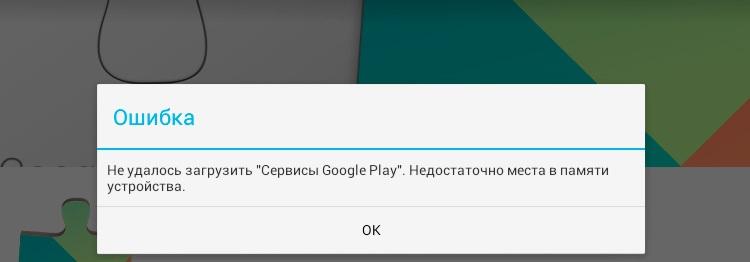
Память может закончиться в любой момент
- Постоянное запоминающее устройство (ПЗУ, ROM). Эту память нельзя изменять, так как все данные, которые хранятся на носителе, доступны только для чтения. Преимущество в том, что на сохранность информации не влияет наличие электричества. В андроиде эта память разделена на несколько частей, одной из которых является сама операционная система.
- Внутренняя память (Internal storage). Это вторая часть ПЗУ, которая предназначена для всех пользовательских данных: программ, их файлов, картинок, музыки и т. д. Количество доступных гигабайт в ней напрямую зависит от количества мусора и приложений, установленных в ОС.
- SD-карта. Единственный тип памяти, который можно расширить, купив новый носитель большего объема. Это аналог ПЗУ для хранения файлов пользователя.
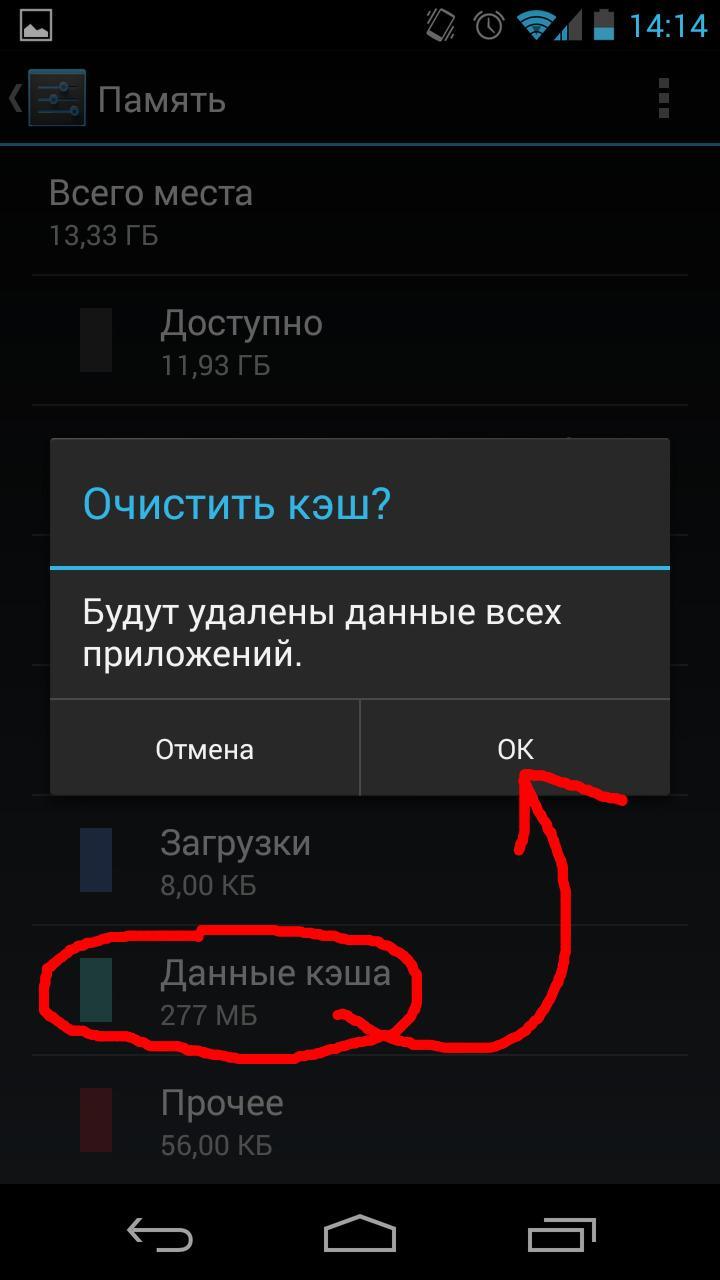
Переполнить хранилище можно мусорными файлами
Что такое внутренняя (встроенная) память телефона на андроиде
Как уже было сказано, внутренняя память, или Internal storage — это специальная часть встроенной флеш-памяти, которая отведена для хранения всех данных пользователя, включая файлы мультимедиа, программы и игры, их временные файлы и кэш, документы из Интернета и т. д.
К сведению! Физически этот вид хранилища является обычной на вид микросхемой, которая располагается на материнской плате около слота под вставку SD-карты. Внешне она выглядит как черный прямоугольник с надписями и маркировками на английском языке.
Некоторые производители не разрешают устанавливать приложения на расширяемую карту. Также разработчики программного обеспечения часто обязывают людей выполнять инсталляцию своих продуктов только во внутреннюю память. Из-за этого последняя рано или поздно засоряется до такой степени, что невозможно даже сделать простую фотографию.
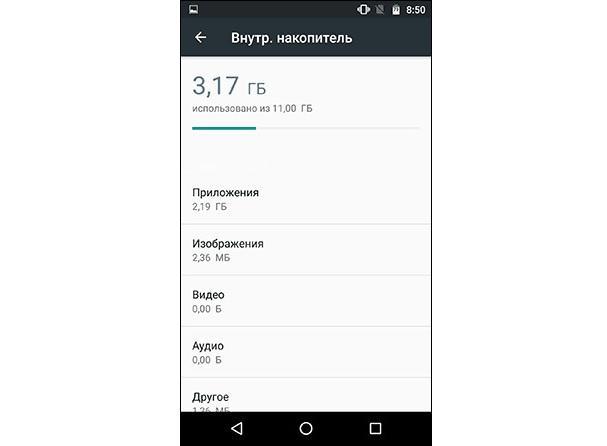
В удалении ненужных приложений помогает меню настроек
Где она находится
Физически микросхема памяти находится на материнской плате смартфона. Где именно, зависит от производителя, модели и т. д. Это не совсем обязательно знать и точно определить это можно только после разборки корпуса. Делать этого не рекомендуется.
Программно же проверить Internal storage можно, перейдя в «Настройки» и выбрав пункт «SD-карта и память телефона». В нем будет подпункт «Внутренняя память», который показывает общий и доступный объем хранилища, а также другие полезные данные.
Почему постоянно уменьшается память на устройствах Android
Есть несколько основных причин, по которым памяти все время не хватает:
- ее физически мало. Такое бывает на старых устройствах. Рекомендуется время от времени обновлять их на более новые и продвинутые гаджеты;
- пользователь не выполняет чистку от ненужных программ. Если приложений накопилось слишком много, то они будут занимать существенный объем хранилища;
- на телефоне много файлов пользователя. Если человек любит фотографироваться, снимать видео и слушать музыку, то все это рано или поздно займет весь объем хранилища;
- данные приложений. Любой софт при работе создает определенное количество временных файлов и кэша, которые засоряют ПЗУ.
Важно! Для предотвращения ситуаций, когда внутренняя память заполнена, следует регулярно очищать свой смартфон от ненужных программ и дубликатов фотографий. При желании можно удалить файлы данных системных и пользовательских программ.

ПЗУ выглядит как SD-карта, вшитая в материнскую плату
Что делать, если память Samsung или другого телефона заполнена
Многих интересует вопрос, что делать, когда память устройства Android заполнена, например, Samsung. Как уже было сказано, внутренняя память на андроиде имеет свойство заполняться и заканчиваться. Касается это всех девайсов (Samsung, ZTE, Nokia, Asus, Xiaomi, BQ, LG и т. д.). Чтобы этого не произошло, необходимо выполнить ряд действий, которые заключаются в ручной очистке, использовании специальных программ и переносе файлов на внешнюю SD-карту.
Очистка памяти через встроенные настройки хранилища
Суть метода в том, чтобы самостоятельно очистить память при помощи встроенных средств ОС. Пошаговая инструкция выглядит следующим образом:
- Переходят в главное меню телефона и находят иконку настроек.
- Выбирают раздел «Хранилище и USB-накопители».
- Нажимают на подраздел «Внутренний накопитель».
- Дожидаются подсчета и смотрят, сколько памяти доступно, а сколько занято и чем.
- Выбирают вкладку, файлы которой загружают хранилище больше всего.
- Последовательно удаляют ненужные данные.
- Возвращаются в хранилище и проверяют объем заново.
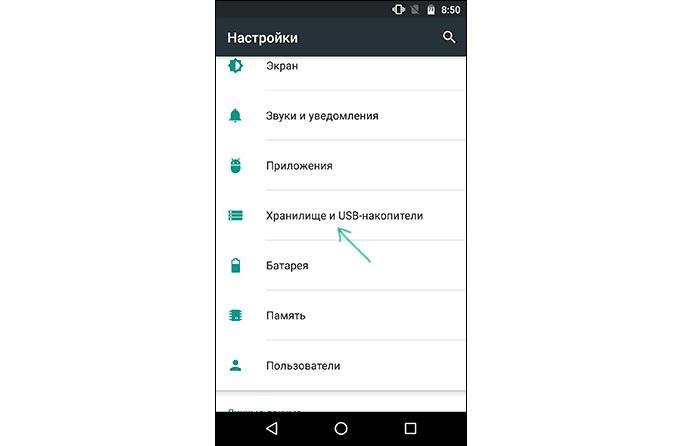
Открывать хранилище можно разными путями
Использование специальных утилит
То же самое можно делать, но с использованием сторонних программ. Они позволяют опустить выполнение большинства шагов поиска файлов, а сразу приступить к очистке. Ниже рассмотрен принцип работы на примере приложения DiskUsage. Инструкция такова:
Обратите внимание! Есть программы, которые позволяют выполнять деинсталляцию прямо в интерфейсе. Кроме этого, они дают возможность осуществить очистку кэша приложений и веб-браузера, а также удалить дубликаты файлов.
Перенос данных на ПК или SD-карту
Еще один способ освобождения места, который заключается в переносе данных приложений, фотографий и других файлов на внешний накопитель в виде SD-карты. Стоит помнить одно правило: объем накопителя не суммируется с ПЗУ, а заменяет его.
Важно! Если пользователь хочет получить больший объем ПЗУ, то следует покупать карту, на которой больше места, чем во внутреннем хранилище.
Как отключить внутреннюю память и предотвратить сохранение файлов на нее
Можно выполнить и своеобразное отключение внутреннего хранилища, которое не будет заполняться данными после выполнения некоторых действий. Они заключаются в использовании SD-карты или облачных сервисов в качестве хранилища.
Использование MicroSD в качестве внутренней памяти
Вполне возможно использовать съемный накопитель в качестве хранилища по умолчанию. Для этого:
- Устанавливают карту в телефон.
- Переходят в «Настройки» — «Хранилище».
- Нажимают на название карты.
- Вызывают контекстное меню и переходят в еще одни «Настройки».
- Выбирают пункт «Форматировать как внутреннюю память».
- Подтверждают действие и ожидают конца форматирования. После этого ОС сама предложит перенести все данные.
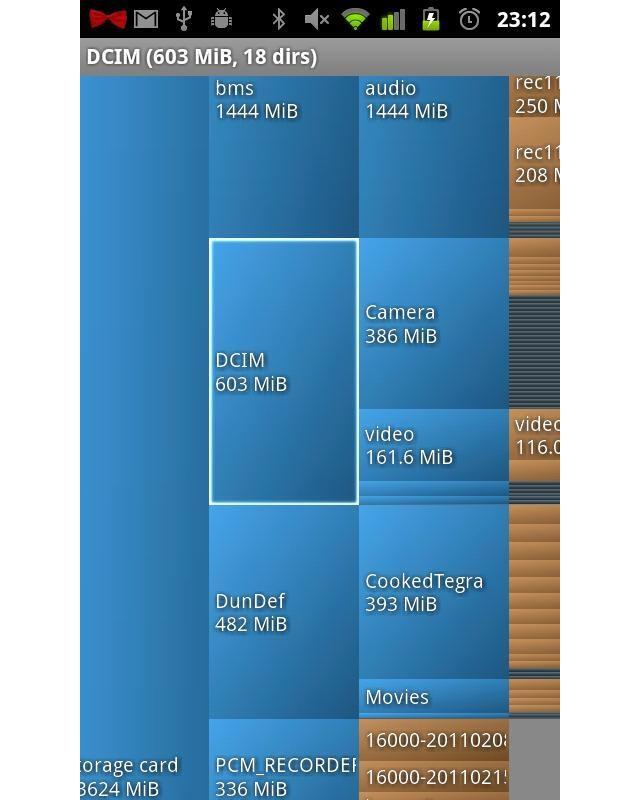
Найти программу для очистки можно в Интернете
Использование облачных сервисов для хранения пользовательских файлов
Важно! Не стоит забывать и о стандартных сервисах Google, которые позволяют сохранять и синхронизировать большинство пользовательских файлов: заметки, фотографии, контакты и т. д.
Рекомендации по оптимизации внутреннего пространства смартфона андроид
Для оптимизации памяти пользователь должен:
- регулярно производить ее очистку от ненужных приложений;
- очищать кэш, временные и мусорные файлы используемых или неиспользуемых программ;
- пользоваться оптимизирующими утилитами;
- использовать расширяющие SD-карты или облачные сервисы.
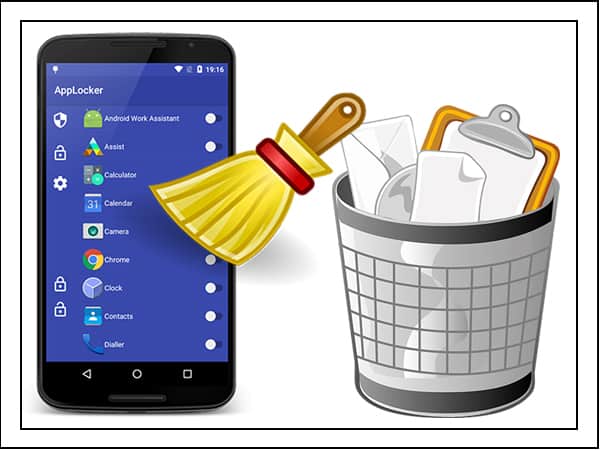
Переполняться память может по разным причинам
Таким образом, было рассмотрено несколько вариантов, что делать, когда забилась память на андроиде. Способов действительно много, поэтому есть из чего выбрать. Главное — следовать инструкции.

Очистка через сам WhatsApp
По умолчанию в WhatsApp активирована автозагрузка всех медиафайлов. Это означает, что картинки, музыка, анимации и многое другое автоматически сохраняются в памяти смартфона. С одной стороны это позволяет получить доступ к контенту даже оффлайн. С другой — масса ненужных файлов засоряют ценное пространство.

Как только вся важная информация перенесена, можно приступать к очистке:
1. На главном экране Whatsapp в правой верхней части кликните по изображению с тремя точками. Выберите раздел «Настройки».

2. Перейдите в пункт меню «Данные и хранилище». Далее — в подпункт «Хранилище». Здесь же вы можете посмотреть, сколько всего занимают данные приложения.

3. В списке вы увидите всех пользователей, с которыми когда-либо переписывались. Интерфейс позволяет удалить данные для каждого отдельного контакта. Для этого кликните по нему и нажмите в нижней части кнопку «Освободить место». Далее можно выбрать, что конкретно будет удалено и сколько памяти занимает каждая категория.

4. Таким образом, вы можете стереть все медиафайлы, но при этом оставить переписку с конкретным человеком. Остается только подтвердить действия.
Все ранее сохраненные файлы будут полностью удалены из памяти, поэтому в папке WhatsApp на системной памяти вы их не найдете. Этот способ поможет очистить память от лишнего мусора.
Радикальная чистка содержимого
Если у вас сотни контактов, а проводить для каждого чистку ручным способом нет времени и желания, можно удалить все данные через меню приложений на вашем смартфоне. Недостаток этого метода – он удаляет и всю информацию об аккаунте. Вам придется заново подтверждать номер, придумывать имя, ставить аватарку и так далее. Если для вас это не проблема, то проделайте несколько простых действий:
1. Зайдите в настройки телефона и найдите раздел «Все приложения» или аналогичный.

2. В списке выберите WhatsApp и кликните на «Очистить» или «Удалить данные» в зависимости от версии Android.

3. Подтвердите удаление.
Помните, что этот метод полностью откатывает приложение, поэтому авторизацию придется проходить заново.
Избавляемся от проблемы раз и навсегда
Если не хотите регулярно чистить память смартфона от различного медиаконтента, сохраненного в WhatsApp, то просто отключите автоматическую загрузку. Сделать это также можно через стандартный интерфейс приложения:
1. Перейдите в настройки приложения через иконку троеточия и зайдите в раздел «Данные и хранилище».
2. В блоке «Автозагрузка» отключите подгрузку файлов через мобильную сеть, Wi-Fi и роуминг. Для этого в каждом пункте нужно убрать все галочки, как это показано на изображении ниже.

После этого WhatsApp не будет сохранять в память телефона аудио, фото, видео и документы. Однако переписку придется удалять самостоятельно, если она начнет занимать слишком много места.
Что делать, чтобы освободить память смартфона от сохраненных медиафайлов из WhatsApp?
WhatsApp занимает лидирующие позиции в рейтинге мессенджеров. Несмотря на появление нескольких хороших альтернатив и наличие большого числа откровенно слабых сторон, активная аудитория WhatsApp продолжает расти. Одной из основных проблем, с которой часто сталкиваются пользователи данного приложения, является заполнение памяти скачанными медиафайлами.
Дело в том, что все данные, включая личные фото, аудио- и видеозаписи, а также документы из переписки, автоматически сохраняются на внутренний накопитель телефона. Со временем информации накапливается много, и ее размер в состоянии достигать нескольких гигабайт. Из-за этого свободное место многих бюджетных смартфонов быстро подходит к концу. Есть ли способ решить такую проблему?

Перенос или удаление файлов WhatsApp
К сожалению, переместить приложение и папку загрузок WhatsApp на карту памяти, чтобы все файлы хранились там же, практически невозможно. По словам разработчиков, причиной тому являются технические ограничения операционной систему Android.
Загруженные медиафайлы можно вручную переносить на карту памяти microSD. Если смартфон не обладает дополнительным накопителем, скопировать необходимые файлы можно на ПК или в облако — это поможет освободить память телефона.

Запрет на автоматическую загрузку файлов WhatsApp

Таким образом, данные виды файлов не будут самостоятельно загружаться во внутреннюю память смартфона. Но если вы откроете фотографию или запустите видео, они все равно сохранятся во внутреннее хранилище смартфона. В этом случае поможет только периодическая ручная очистка загрузок WhatsApp.
Заблокировать сохранение файлов через nomedia
Итоги
Читайте также:

